Win7系统虽然已经失去了微软的更新支持,但不少人包括小编在内还是认为win7系统使用起来最舒服。但是昨天小编开启电脑准备开始工作时,发现任务栏中的输入法图标消失了,而且也无法打字,在网上搜索了一番才终于解决,这个方法非常简单,有同样疑惑的小伙伴们看下去吧!
win7输入法不见了怎么调出来
1、点击win7系统开始菜单,选择其中的【控制面板】;
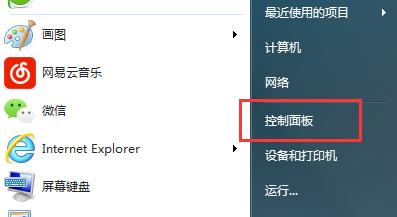
2、然后将查看方式切换为【小图标】;
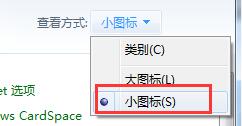
3、切换完成查看方式以后,鼠标点击【区域和语言】选择;
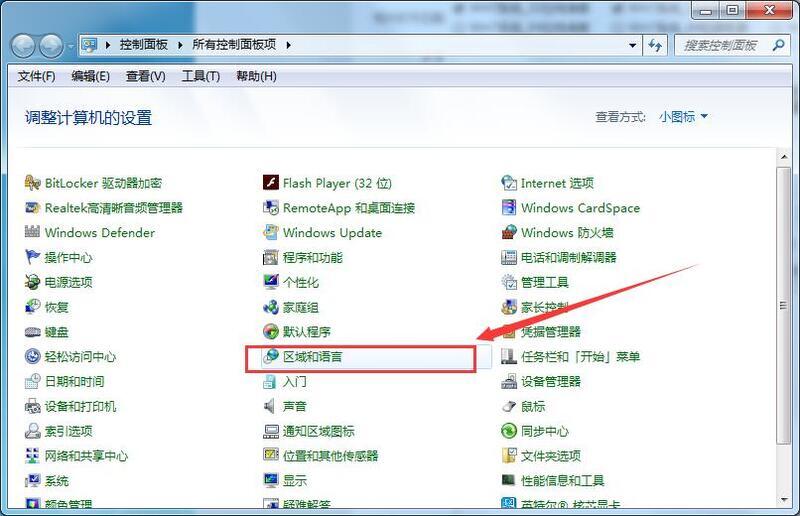
4、在新跳出的页面选择【键盘和语言】,之后点击【更改键盘】;
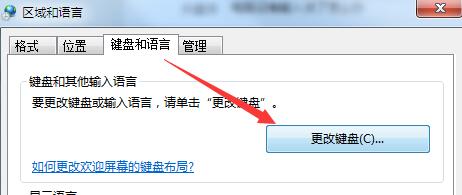
5、在文本服务和输入语言的界面选择【语言栏】,选中【停靠于任务栏】,点击【确定】;
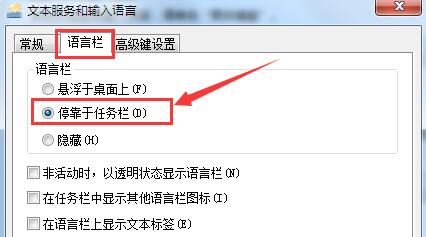
6、之后回到页面,在键盘上一起按下【ctrl+shift】,就可以调出输入法了。
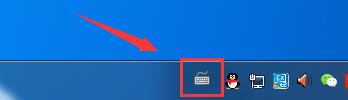
以上就是小编今天为大家带来的win7输入法不见了怎么调出来以及win7输入法图标不见了全部内容,希望能够帮助到大家。